Konfiguracja koncentratora
Rozdział ten zawiera szczegółowe informacje z zakresu konfigurowania parametrów pracy koncentratora CloudHub.
Każdy koncentrator jest fabrycznie skonfigurowany – ma ustawione domyślne zakresy pracy, częstotliwość pomiaru i przesyłania danych. Po jego włączeniu i dodaniu do konta rozpocznie pomiary i przesyłanie danych do systemu.
Można mu jednak nadać nową nazwę, wprowadzić dodatkowy opis i lokalizację, ustawić zalecane zakresy pracy i progi alarmowe odpowiadające specyficznym wymaganiom Użytkownika.
Dodawanie koncentratora
Koncentrator jest niezbędnym elementem systemu. Jeśli jego numer seryjny został wykorzystany do tworzenia konta w systemie CoolSens, zostanie on automatycznie zarejestrowany na koncie i nie trzeba go dodawać. Przejdź do kolejnego kroku.
Jeśli do tworzenia konta wykorzystany został jeden z bezprzewodowych czujników, bądź chcesz dodać kolejny koncentrator, wykonaj następujące czynności:
- Uruchom aplikację CoolSens i wyświetl Pulpit.
- Kliknij przycisk dodawania urządzeń, w dolnej części ekranu.

- Uruchom aplikację CoolSens i wyświetl Pulpit.
- Kliknij przycisk dodawania urządzeń, w górnej części ekranu.

- Wprowadź Numer seryjny i Kod aktywacyjny urządzenia.
- Przejdź do konfiguracji i ustaw jego parametry pracy zgodnie z poniższymi wskazówkami.
W przypadku braku wymaganego kodu prosimy o kontakt z dostawcą urządzenia lub bezpośrednio z producentem.
Opis procesu konfiguracji
Koncentrator jest urządzeniem bateryjnym, które komunikuje się z serwerem w zaprogramowanych odstępach czasu.
Proces programowania czujnika składa się z dwóch głównych etapów: wprowadzenia zmian po stronie serwera oraz właściwego programowania urządzenia w momencie, gdy skomunikuje się ono z systemem.
Etap 1: Wprowadzenie zmian po stronie serwera
- Wybierz urządzenie, które chcesz skonfigurować i przejdź do trybu konfiguracji.
- Zmodyfikuj ustawienia takie jak nazwa, progi alarmowe, sparowane czujniki, interwał pomiarów i komunikacji.
- Po wprowadzeniu wszystkich zmian, kliknij przycisk ZAPISZ, aby zatwierdzić nowe ustawienia.
System zapisze zmiany i przygotuje nowe ustawienia do wysłania do urządzenia.
Etap 2: Właściwe programowanie urządzenia
- System przejdzie w tryb oczekiwania na kontakt ze strony urządzenia, które komunikuje się z serwerem w zaprogramowanych interwałach. Oczekiwanie będzie sygnalizowane ikoną koła zębatego wyświetlaną na modułach, których konfiguracja została zmieniona.
- W momencie nawiązania połączenia przez koncentrator, serwer automatycznie przesyła nowe ustawienia do urządzenia.
- Po otrzymaniu potwierdzenia o pomyślnym zaprogramowaniu urządzenia, monitoruj jego działanie przez pewien okres, aby upewnić się, że nowe ustawienia są stosowane poprawnie.
W dalszej części tego rozdziału opisane są szczegółowo poszczególne etapy programowania, jak i znaczenie poszczególnych parametrów pracy.
Tryb konfiguracji
Konfiguracja koncentratora dostępna jest z poziomu aplikacji dla uprawnionych użytkowników systemu (administratorów). Aby przejść do konfiguracji urządzenia wykonaj następujące kroki:
- Uruchom aplikację CoolSens i wyświetl Pulpit.
- Odszukaj wśród urządzeń na pulpicie urządzenie, które chcesz skonfigurować i kliknij przycisk WIĘCEJ, aby wyświetlić szczegółowe informacje o urządzeniu.
- Kliknij przycisk KONFIGURUJ, aby przejść do edycji i konfiguracji urządzenia.
- Uruchom aplikację CoolSens i wyświetl Pulpit.
- Odszukaj wśród urządzeń na pulpicie urządzenie, które chcesz skonfigurować i kliknij przycisk WIĘCEJ, aby wyświetlić szczegółowe informacje o urządzeniu.
 Kliknij przycisk konfiguracji, aby przejść do edycji i konfiguracji urządzenia.
Kliknij przycisk konfiguracji, aby przejść do edycji i konfiguracji urządzenia.
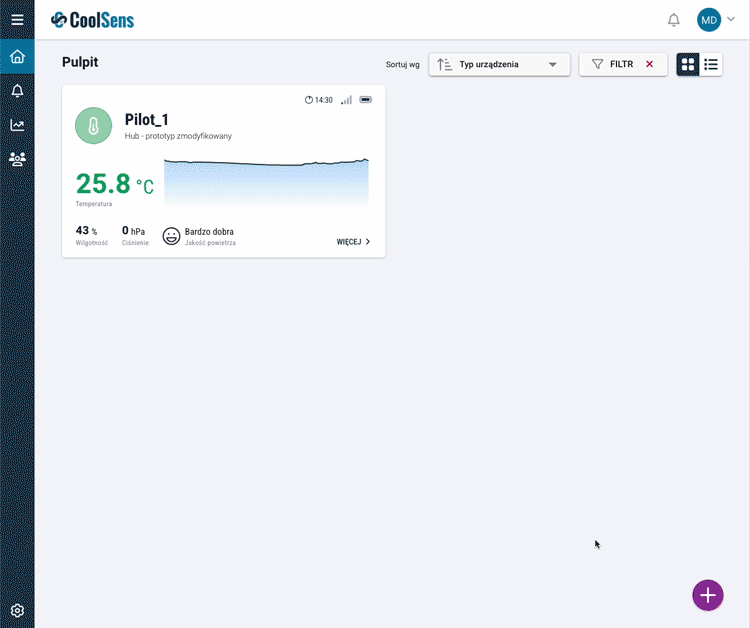

Formularz konfiguracji pozwala na zmianę nazwy urządzenia oraz jego opisu. Pozostałe parametry zgrupowane są na trzech zakładkach:
- ZAKRES PRACY: tutaj można ustawić zalecane zakresy pracy oraz zakresy alarmowe, przekroczenie których będzie powodowało przesłanie alertów i alarmów. Dowiedz się więcej.
- CZUJNIKI: zakładka ta zawiera listę czujników przyłączonych do koncentratora, pozwala również na ich chwilową dezaktywację/aktywację, odłączenie od koncentratora i przyłączenie tych, które się są sparowane z innym koncentratorem. Dowiedz się więcej.
- INNE PARAMETRY: zawiera dodatkowe parametry, które mają wpływ na pracę urządzenia, jak częstotliwość wykonywania i przesyłania pomiarów czy konfiguracja buzera i diody sygnalizacyjnej. Dowiedz się więcej.
Nazwa i opis
Nazwa urządzenia powinna jednoznacznie go identyfikować. Najczęściej będzie to nazwa pomieszczenia, w którym się on znajduje lub nawa monitorowanego urządzenia bądź produktu.
Opis koncentratora jest parametrem opcjonalnym, który ułatwić może lokalizację urządzenia lub jego identyfikację.
Progi alarmowe
Urządzenia CoolSens pozwalają na określenie ostrzegawczych i alarmowych progów temperatury i wilgotności, przekroczenie których powoduje przesłanie alertów i alarmów.
Zakładka ZAKRES PRACY pozwala na określenie czterech zakresów, po dwa dla temperatury i wilgotności powietrza.
W celu lepszej wizualizacji zakresów poszczególnych zakresów są one wyświetlane w postaci suwaków, których końce można przesuwać za pomocą myszki. Wartości można również wpisać bezpośrednio w polach edycyjnych, gdyby suwaki były zbyt mało precyzyjne.
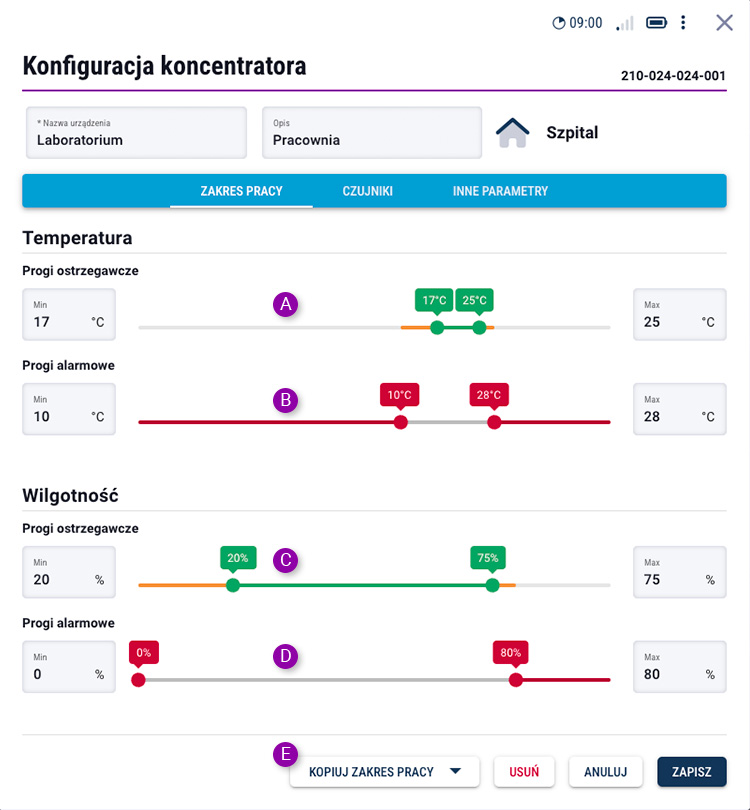
- Progi ostrzegawcze dla temperatury: jeśli mierzona temperatura będzie mieściła się w tym przedziale, jej wartość będzie wyświetlana na zielono, ikonka statusu będzie również zielona (jeśli pozostałe parametry będą w normie). Przekroczenie progów ostrzegawczych będzie skutkowało przesłaniem alertu (jeśli powiadomienia będą włączone), wyświetlana temperatura i ikonka statusu będą wyświetlane na pomarańczowo.
- Progi alarmowe dla temperatury: jeśli wskazania temperatury wyjdą poza określone minimum i maksimum, system wywoła alarm. Wartości temperatury i ikonka statusu wyświetlana będzie na czerwono, przesłane zostaną stosowne powiadomienia (zależne od konfiguracji).
- Progi ostrzegawcze dla wilgotności powietrza: jeśli mierzona wilgotność będzie mieściła się w tym przedziale, jej wartość będzie wyświetlana na zielono, ikonka statusu będzie również zielona (jeśli pozostałe parametry będą w normie). Przekroczenie tych progów będzie skutkowało przesłaniem alertu (jeśli powiadomienia będą włączone), wyświetlana wilgotność i ikonka statusu będą wyświetlane na pomarańczowo.
- Progi alarmowe dla wilgotności powietrza: jeśli wskazania wilgotności powietrza wyjdą poza określone minimum i maksimum, system wywoła alarm. Wartości wilgotności i ikonka statusu wyświetlana będzie na czerwono, przesłane zostaną stosowne powiadomienia (zależne od konfiguracji).
- KOPIUJ ZAKRES PRACY: przycisk wyboru umożliwia skopiowanie ustawień zakresów temperatur i wilgotności z innych urządzeń (lub wprowadzenie wartości domyślnych).

- Progi ostrzegawcze dla temperatury: jeśli mierzona temperatura będzie mieściła się w tym przedziale, jej wartość będzie wyświetlana na zielono, ikonka statusu będzie również zielona (jeśli pozostałe parametry będą w normie). Przekroczenie progów ostrzegawczych będzie skutkowało przesłaniem alertu (jeśli powiadomienia będą włączone), wyświetlana temperatura i ikonka statusu będą wyświetlane na pomarańczowo.
- Progi alarmowe temperatury: jeśli wskazania temperatury wyjdą poza określone minimum i maksimum, system wywoła alarm. Wartości temperatury i ikonka statusu wyświetlana będzie na czerwono, przesłane zostaną stosowne powiadomienia (zależne od konfiguracji).
- Progi ostrzegawcze dla wilgotności powietrza: jeśli mierzona wilgotność będzie mieściła się w tym przedziale, jej wartość będzie wyświetlana na zielono, ikonka statusu będzie również zielona (jeśli pozostałe parametry będą w normie). Przekroczenie progów ostrzegawczych będzie skutkowało przesłaniem alertu (jeśli powiadomienia będą włączone), wyświetlana wilgotność i ikonka statusu będą wyświetlane na pomarańczowo.
Progi alarmowe dla wilgotności powietrza: jeśli wskazania wilgotności powietrza wyjdą poza określone minimum i maksimum, system wywoła alarm. Wartości wilgotności i ikonka statusu wyświetlana będzie na czerwono, przesłane zostaną stosowne powiadomienia (zależne od konfiguracji). - KOPIUJ ZAKRES PRACY: przycisk wyboru umożliwia skopiowanie ustawień zakresów temperatur i wilgotności z innych urządzeń (lub wprowadzenie wartości domyślnych).
Sparowane czujniki bezprzewodowe
Zakładka CZUJNIKI zawiera listę wszystkich czujników bezprzewodowych, które zostały sparowane z danym koncentratorem, to znaczy łączą się z nim bezprzewodowo i przesyłają dane do systemu CoolSens wykorzystując ten koncentrator.
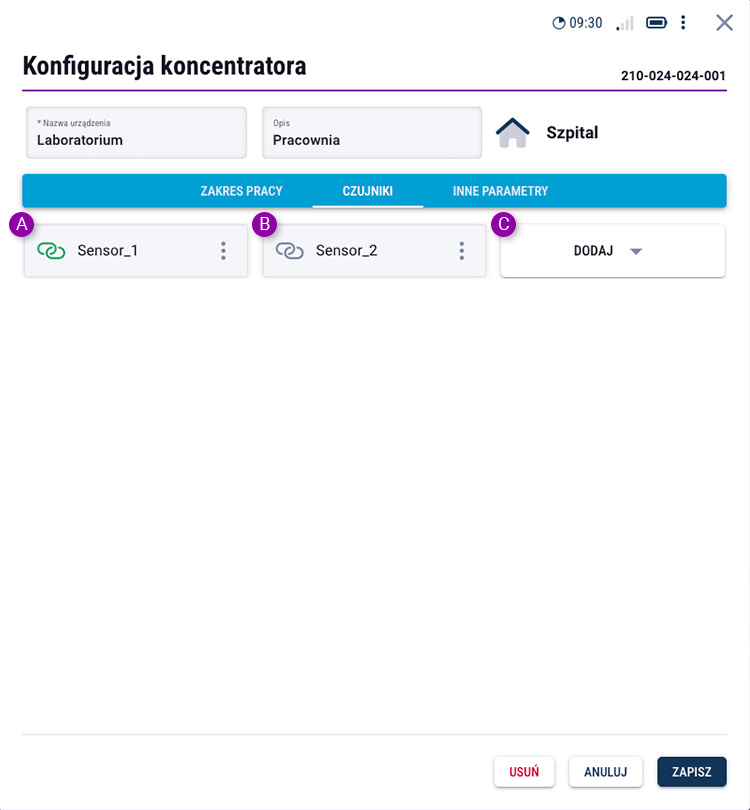
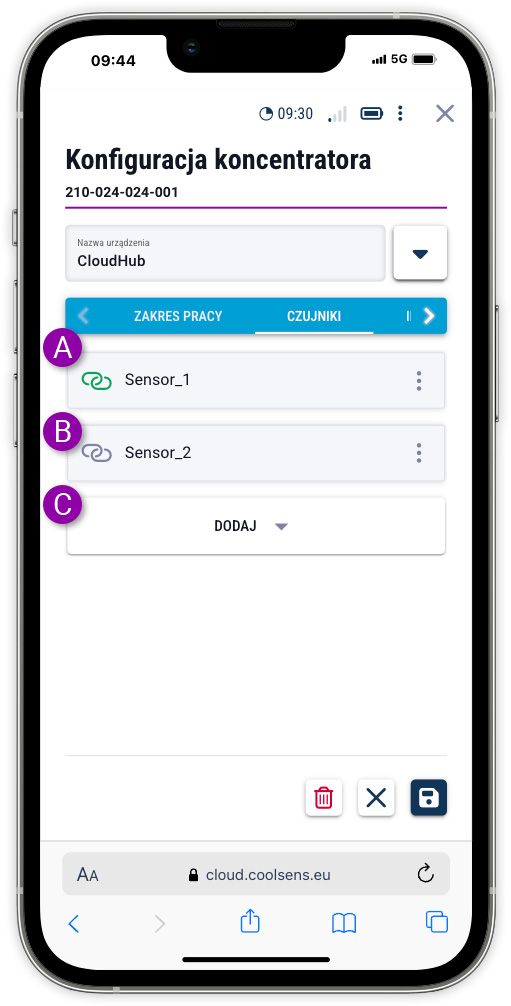
- Zielona ikonka przy nazwie czujnika oznacza, że jest on sparowany z koncentratorem i przesyła dane do systemu.
- Szara ikonka przy nazwie czujnika oznacza, że został on zdezaktywowany – nadal jest sparowany z koncentratorem, jednak nie przesyła danych (celowo przesyłanie zostało wstrzymane przez użytkownika).
Parowanie i odłączanie czujnika od koncentratora
- Przycisk DODAJ wyświetla listę wszystkich czujników na koncie, które nie są sparowane z żadnym koncentratorem. Po wybraniu czujnika z listy zostanie on połączony w parę z danym koncentratorem.
Jeśli chcesz dodać nowy czujnik do konta, skorzystaj z przycisku dodawania nowych urządzeń (+) widocznym w prawym dolnym rogu Pulpitu.
Bezprzewodowe czujniki CoolSens muszą być sparowane z koncentratorem, aby przesyłać dane do systemu.
Jeśli z jakiegoś powodu chcesz odłączyć czujnik od koncentratora, możesz to zrobić z poziomu czujnika, bądź z poziomu koncentratora.
- W trybie konfiguracji koncentratora wybierz zakładkę CZUJNIKI.
- Wybierz czujnik, który chcesz odłączyć od koncentratora i kliknij przycisk więcej (z trzema kropkami).
- Z rozwijanego menu wybierz polecenie Odłącz od koncentratora.
Dezaktywacja i aktywacja czujnika
Dezaktywacja czujnika może być przydatna w sytuacji, kiedy np. lodówka, w której jest umieszczony musi być wyłączona na jakiś czas, nie chcemy więc, aby z czujnika były przesyłane dane, zwłaszcza sygnały alarmowe.
Tymczasowo możemy więc zablokować przesyłanie danych z wybranego czujnika.
- W trybie konfiguracji koncentratora wybierz zakładkę CZUJNIKI.
- Wybierz aktywny czujnik, który chcesz tymczasowo wyłączyć i kliknij przycisk więcej (z trzema kropkami).
- Z rozwijanego menu wybierz polecenie Dezaktywuj czujnik.
Ponowna aktywacja czujnika z poziomu czujnika jest niezmiernie prosta. Wybierz go na liście i z rozwijanego menu wybierz polecenie Aktywuj czujnik.
- W trybie konfiguracji koncentratora wybierz zakładkę CZUJNIKI.
- Wybierz nieaktywny czujnik, który chcesz ponownie włączyć i kliknij przycisk więcej (z trzema kropkami).
- Z rozwijanego menu wybierz polecenie Aktywuj czujnik.
Dodatkowe parametry
Zakładka INNE PARAMETRY zawiera dodatkowe parametry konfiguracyjne, takie jak częstotliwość pomiaru i przesyłania danych, ustawienia sygnalizacji dźwiękowej czy diody led do sygnalizowania alarmów.
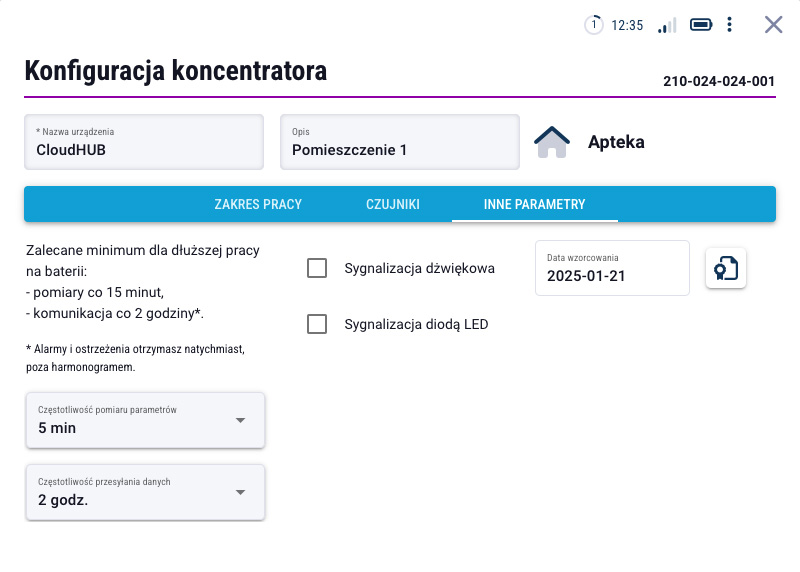
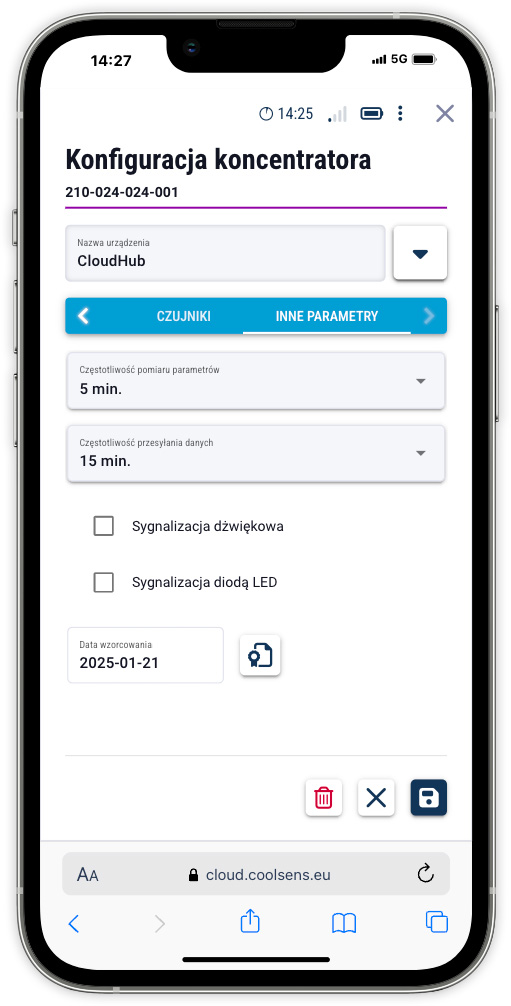
Częstotliwości pracy
- Częstotliwość pomiaru: ten parametr decyduje o tym, jak często dokonywane są pomiary parametrów czujników sparowanych z tym urządzeniem. Pomiary można najczęściej wykonywać co 1 minutę, najrzadziej – co 24h.
- Częstotliwość przesyłania danych: zmierzone parametry mogą być wysyłane zaraz po dokonaniu pomiaru, bądź rzadziej – wtedy są one przechowywane w koncentratorze i przesyłane w 'paczkach’.
Częstotliwość przesyłania danych nie może być większa niż częstotliwość pomiaru (wtedy wysyłane byłyby te same dane). Dlatego też, po ustawieniu częstotliwości pomiaru, w polu wyboru wartości dla częstotliwość wysyłki nie są dostępne mniejsze częstotliwości.
- ustawienie pomiarów nie częściej niż co 15 minut oraz
- przesyłanie danych na serwer nie częściej niż co 2 godziny.
Sygnalizacja
- Sygnalizacja dźwiękowa: po przekroczeniu parametrów ostrzegawczych lub alarmowych czujników podłączonych do koncentratora może on zasygnalizować takie zdarzenie odpowiednio pojedynczym lub podwójnym sygnałem dźwiękowym (przy każdym wykonanym pomiarze). Wyłączenie tej opcji pozwala na wydłużenie czasu pracy na bateriach koncentratora.
- Sygnalizacja diodą LED: podobnie, urządzenie może sygnalizować zdarzenia ostrzegawcze i alarmowe za pomocą mignięcia diodą led. Pojedyncze mignięcie na pomarańczowo z chwilą dokonania pomiaru oznacza, że przekroczony został zakres optymalny mierzony przez koncentrator lub któryś z podłączonych do niego czujników. Podwójne mignięcie na czerwono oznacza przekroczenie progów alarmowych.
Data i świadectwo wzorcowania
System umożliwia wgrywanie certyfikatów wzorcowania czujników w formie załączników (plików PDF) bezpośrednio w panelu konfiguracji czujnika, w sekcji „INNE PARAMETRY”. Dzięki temu wszystkie dokumenty potwierdzające kalibrację są przechowywane centralnie i łatwo dostępne w przypadku audytu lub przeglądu technicznego. Wgranie certyfikatu jest opcjonalne, jednak zalecane w celu zachowania pełnej historii wzorcowań danego czujnika.
Wgrywanie świadectwa certyfikacji
Aby dodać plik PDF z certyfikatem, kliknij przycisk znajdujący się obok pola daty, w którym widoczna jest ostatnia data certyfikacji.
- Jeśli żaden certyfikat nie został jeszcze dodany, pole daty będzie puste, a kliknięcie przycisku otworzy okno wyboru pliku z dysku lokalnego.
- Jeśli wcześniej dodano już certyfikat, kliknięcie przycisku wyświetli listę przesłanych plików. Aby dodać nowy certyfikat, kliknij przycisk z ikoną plusa.
Wskaż następnie na dysku lokalnym plik w formacie PDF, który ma zostać przesłany na serwer.
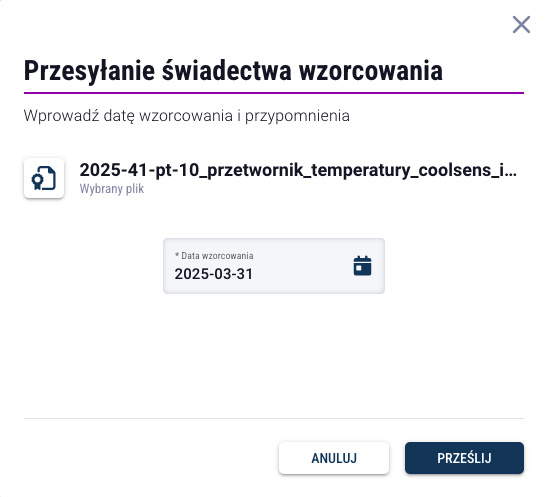
Po wskazaniu pliku PDF na dysku lokalnym wyświetlony zostanie okno dialogowe umożliwiające wprowadzenie daty wzorcowania czujnika. Domyślnie wprowadzana jest bieżąca data, należy jednak wskazać datę widniejącą w dokumencie.
Po upewnieniu się, że wskazany został właściwy plik i po wprowadzeniu daty wzorcowania, kliknij przycisk PRZEŚLIJ, aby zapisać go na serwerze CoolSens.
Przegląd świadectw wzorcowania
Kliknij przycisk podglądu świadectw wzorcowania widoczny obok pola daty ostatniego wzorcowania, aby wyświetlić tabelę z przesłanymi wcześniej świadectwami.
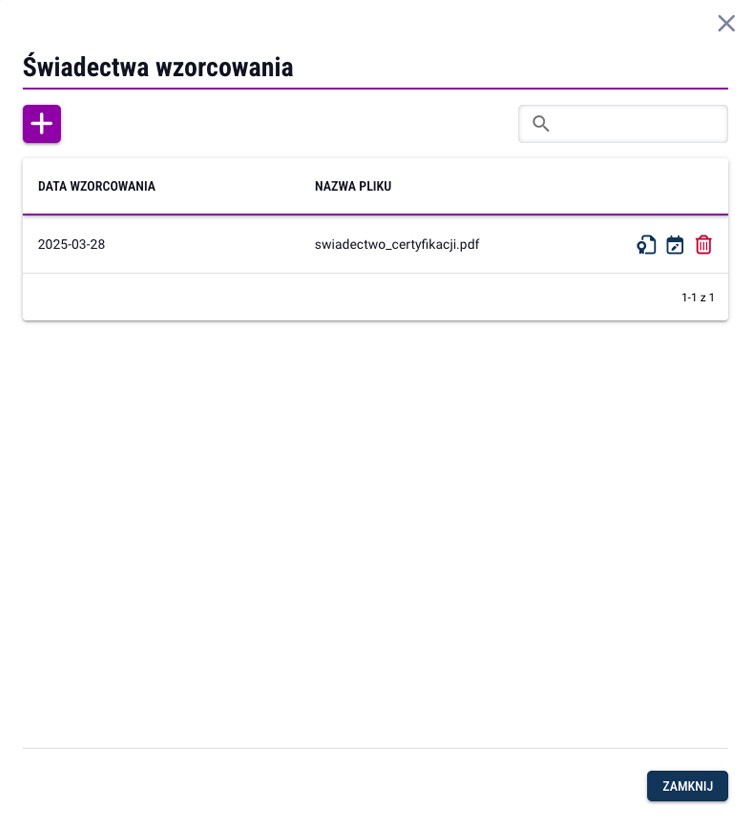
Pierwsza kolumna zawiera daty wzorcowania wprowadzane podczas wgrywania plików przez użytkowników.
Trzy kolejne przyciski na końcu każdego wiersza z certyfikatem umożliwiają:
- podgląd pliku certyfikatu,
- edycję daty certyfikatu,
- usunięcie pliku certyfikatu.
Zmiana lokalizacji
Podczas zakładania konta koncentrator dodawany jest do domyślnej lokalizacji. Dla kolejnych koncentratorów lokalizację wskazuje się podczas dodawania ich do systemu.
Jeśli chcesz przenieść koncentrator do innej lokalizacji, niż wcześniej przypisana, wykonaj opisane poniżej kroki.
- Wyświetl szczegóły koncentratora, który chcesz przenieść do innej lokalizacji.
 Kliknij następnie w przycisk ukazujący więcej poleceń.
Kliknij następnie w przycisk ukazujący więcej poleceń.- Wybierz polecenie ZMIEŃ LOKALIZACJĘ, które spowoduje wyświetlenie formularza:
- Wyświetl szczegóły koncentratora, który chcesz przenieść do innej lokalizacji.
 Kliknij następnie w przycisk ukazujący więcej poleceń.
Kliknij następnie w przycisk ukazujący więcej poleceń. Wybierz polecenie ZMIEŃ LOKALIZACJĘ, które spowoduje wyświetlenie formularza:
Wybierz polecenie ZMIEŃ LOKALIZACJĘ, które spowoduje wyświetlenie formularza:
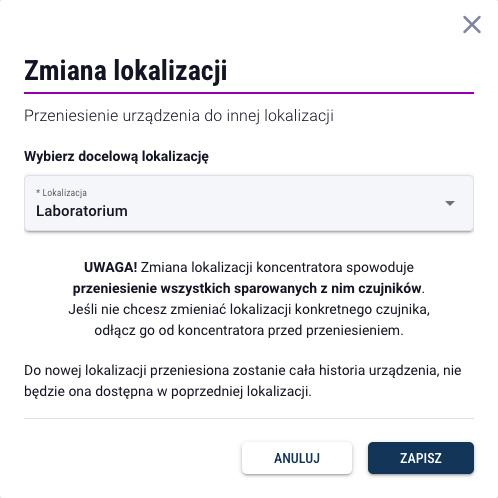
- W polu wybory wskaż docelową lokalizację.
- Kliknij przycisk ZAPISZ, aby zatwierdzić zmianę.
Usuwanie koncentratora
W celu usunięcia koncentratora z konta, w trybie konfiguracji urządzenia kliknij polecenie USUŃ.
![]() W celu usunięcia koncentratora z konta, w trybie konfiguracji urządzenia kliknij polecenie usuń.
W celu usunięcia koncentratora z konta, w trybie konfiguracji urządzenia kliknij polecenie usuń.
Po połączeniu się koncentratora z portalem następuje proces przesyłania i zapisywania nowej konfiguracji w urządzeniu. Proces programowania sygnalizowany jest obracaniem ikonki z kółkiem zębatym na przycisku programowania.
Zapisywanie konfiguracji w koncentratorze
Wszelkie zmiany dokonane przez Użytkownika w systemie, zanim zostaną zachowane w urządzeniu, zapisywane są na serwerze.
Po kliknięciu przycisku ZAPISZ w formularzu służącym do konfiguracji urządzenia, w górnej części okna pojawi się przycisk Konfiguracja oznaczający, że w ustawieniach systemu zostały dokonane zmiany, które wymagają ich przesłania i zapisania w urządzeniach.
Wszelkie zmiany dokonane przez Użytkownika w systemie, zanim zostaną zachowane w urządzeniu, zapisywane są na serwerze.
 Po kliknięciu przycisku zapisz w formularzu służącym do konfiguracji urządzenia, w górnej części okna pojawi się przycisk Konfiguracja oznaczający, że w ustawieniach systemu zostały dokonane zmiany, które wymagają ich przesłania i zapisania w urządzeniach.
Po kliknięciu przycisku zapisz w formularzu służącym do konfiguracji urządzenia, w górnej części okna pojawi się przycisk Konfiguracja oznaczający, że w ustawieniach systemu zostały dokonane zmiany, które wymagają ich przesłania i zapisania w urządzeniach.
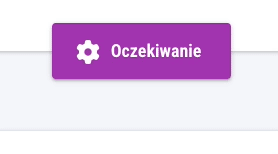
System będzie oczekiwał na kontakt koncentratora z portalem. W celu oszczędzania baterii koncentrator jest usypiany pomiędzy okresami transmisji danych. Koncentrator zgłasza się do portalu co czas zdefiniowany parametrem Częstotliwość przesyłania danych.
Po połączeniu się koncentratora z portalem następuje proces przesyłania i zapisywania nowej konfiguracji w urządzeniu. Proces programowania sygnalizowany jest obracaniem ikonki z kółkiem zębatym na przycisku programowania.
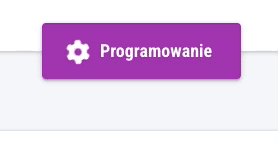
Więcej informacji dotyczących procesu wysyłania konfiguracji i programowania koncentratora znajdziesz w rozdziele Zapis konfiguracji.